La connexion à Microsoft Exchange est une erreur indisponible dans Outlook Fix
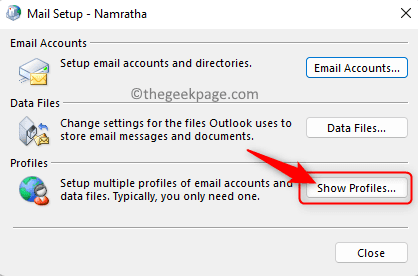
- 2545
- 780
- Noa Faure
Outlook a été l'un des clients de messagerie les plus populaires préférés par les utilisateurs de Windows et Microsoft Exchange est le serveur de messagerie le plus populaire qui est une plate-forme développée par Microsoft pour les e-mails, les calendriers, les contacts, la planification et la collaboration. Les utilisateurs ont fait face à des tentatives infructueuses tout en essayant de configurer un compte Microsoft Exchange dans Outlook. De nombreux utilisateurs d'Outlook ont déclaré avoir vu une erreur lorsqu'ils essaient de lancer Outlook ou de configurer Outlook pour la première fois sur leurs systèmes. Le message d'erreur affiché aux utilisateurs est comme ci-dessous.
«La connexion à Microsoft Exchange n'est pas disponible. Outlook doit être en ligne ou connecté pour terminer cette action."
La boîte de dialogue d'erreur ci-dessus a un bouton OK qui peut être utilisé pour simplement négliger le message d'erreur. Cependant, on voit que lorsque les utilisateurs cliquent sur OK, ils sont invités avec une boîte de dialogue pour entrer le serveur Microsoft Exchange et le nom d'utilisateur de l'utilisateur. Cela ne fonctionne pas sur la saisie des informations d'identification de l'utilisateur et il y a une autre erreur disant que cette opération particulière a échoué.
Le problème ci-dessus a troublé les utilisateurs dans les différentes versions d'Outlook et de Windows. Êtes-vous un de ces utilisateurs qui a échoué dans la tentative d'interface Outlook avec un compte Microsoft Exchange? Ensuite, vous avez atteint le bon article. Ici, vous trouverez des méthodes de dépannage qui ont été essayées par d'autres utilisateurs et les ont aidés à résoudre cette erreur sur leurs ordinateurs.
Table des matières
- Correction 1 - Supprimez votre profil Outlook
- Correction 2 - Redémarrer le service de préposé du système d'échange Microsoft
- Fix 3 - Flush DNS
- Correction 4 - Réparation MS Office
- Fix 5 - Désactiver / désinstaller des programmes antivirus tiers
Correction 1 - Supprimez votre profil Outlook
L'une des solutions les plus efficaces qui ont aidé de nombreux utilisateurs à résoudre ce problème est de supprimer leur profil Outlook par défaut et de créer un nouveau profil.
1. appuie sur le Windows + R combinaison clé pour ouvrir le Courir dialogue.
Taper contrôle et frappe le Entrer clé pour ouvrir le Panneau de commande.
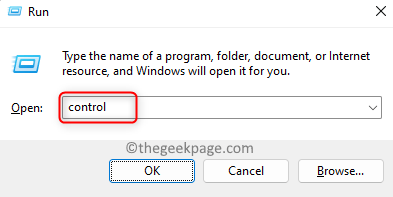
2. Trouvez la zone de recherche dans le coin supérieur droit du panneau de commande.
Ici, tapez poster et frapper Entrer Pour rechercher les résultats de recherche.
Cliquer sur Mail (Microsoft Outlook) Dans les résultats de recherche affichés.
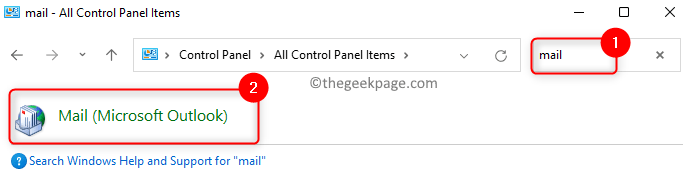
3. Configuration du courrier La fenêtre vous est montrée.
Dans cette fenêtre, cliquez sur le Profils de show… bouton dans le Profils Section en bas.
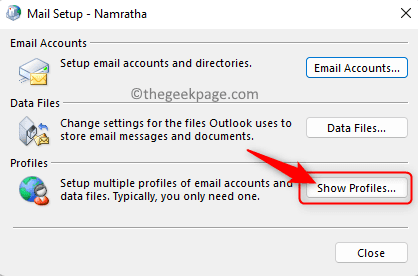
4. S'il y a plusieurs comptes de messagerie associés à Outlook et que vous ne souhaitez pas les supprimer, puis cliquez sur le Ajouter… bouton pour ajouter un nouveau profil.
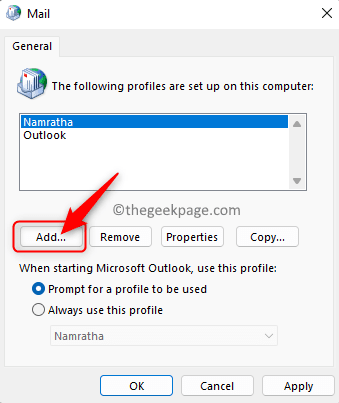
Dans le Nouveau profile fenêtre, donner un nom pour le profil Dans la zone de texte ci-dessous Nom de profil.
Ensuite, cliquez sur D'ACCORD.
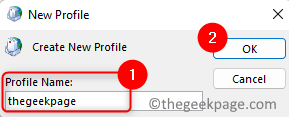
Vous verrez le Ajouter un compte fenêtre, sélectionnez l'option Compte email.
Entrez toutes les informations d'e-mail Microsoft Exchange requises dans les zones de texte spécifiques
Cliquer sur Suivant.
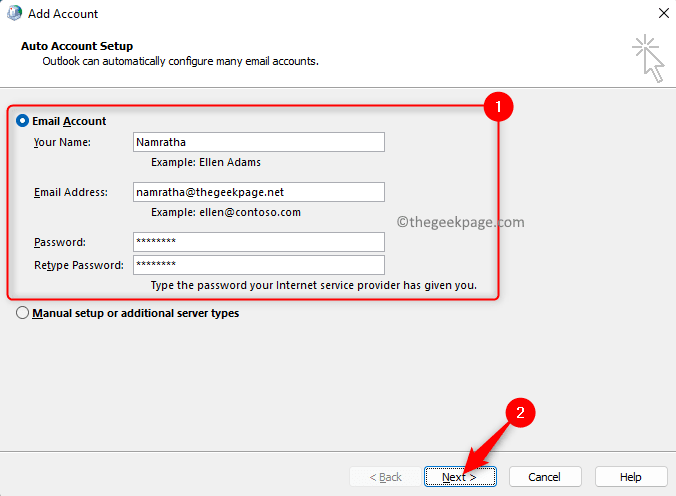
Entre ce processus, il vous sera demandé de redémarrer les perspectives Pour que les changements entrent en vigueur.
Une fois le compte de messagerie configuré, cliquez sur le Finir bouton.
Après avoir ajouté un nouveau profil, assurez-vous de sélectionner l'option Utilisez toujours ce profil puis choisissez le nouveau profil que vous avez créé à partir de la zone déroulante.
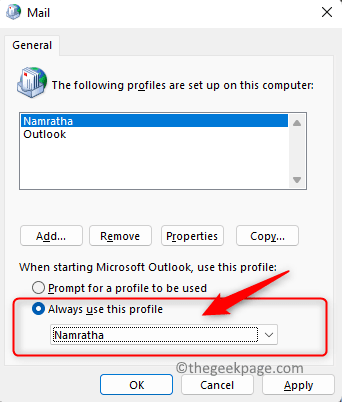
Ensuite, passez à Étape 6.
5. Sinon, s'il n'y a qu'un seul compte de messagerie associé à Outlook, alors sélectionnez le Perspectives profil dans la liste.
Clique sur le Retirer bouton.
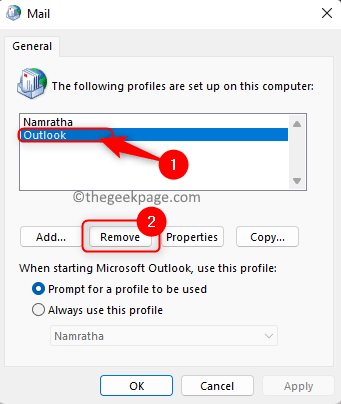
Une boîte de dialogue d'avertissement apparaît indiquant que la suppression du profil supprimera tout le contenu mis en cache hors ligne.
Clique sur le Oui bouton pour poursuivre ce processus.
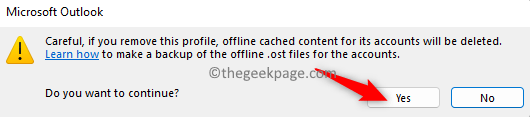
Ensuite, cliquez sur Appliquer et puis D'ACCORD Pour enregistrer ces modifications.
Une fois l'ancien profil supprimé, vous pouvez soit cliquer sur Ajouter… bouton dans le Fenêtre ou ouvrez Outlook, puis créez un nouveau profil comme indiqué dans Étape 4 au-dessus de.
6. Redémarrage Outlook et vérifiez si l'erreur est résolue.
Correction 2 - Redémarrer le service de préposé du système d'échange Microsoft
1. Appuyez simplement sur et tenez le les fenêtres et r clés simultanément pour ouvrir le Courir dialogue.
Taper prestations de service.MSC Pour ouvrir le les fenêtres Prestations de service.
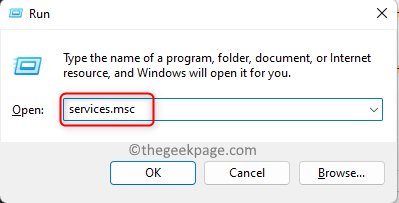
2. Ici, faites défiler vers le bas et recherchez le service nommé Système d'échange Microsoft Dans la liste des services.
Clic-droit sur ce service et sélectionnez l'option Commencer.
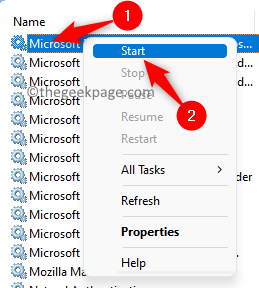
Si le service est déjà en cours d'exécution (c'est-à-dire dans le Commencer état), alors clic-droit sur le service et choisissez Arrêt. Une fois que le service cesse de fonctionner, puis redémarrez-le comme mentionné ci-dessus.
3. Exécutez Outlook et vérifiez si l'erreur est corrigée.
Fix 3 - Flush DNS
1. Frapper le les fenêtres clé et tapez le texte invite de commande Dans la boîte de recherche.
Clic-droit sur Invite de commande dans le résultat affiché et choisir Courir En tant qu'administrateur.
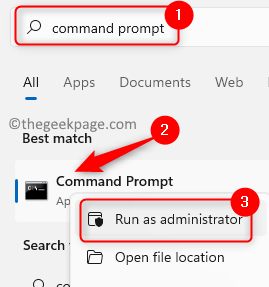
2. Entrez la commande ci-dessous et exécutez-la.
ipconfig / flushdns
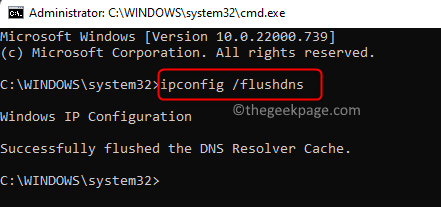
3. Une fois que le DNS a été rincé avec succès, fermez l'invite de commande.
Ouvrez Outlook et vérifiez si le problème est résolu.
Correction 4 - Réparation MS Office
Si aucune des correctifs ci-dessus ne fonctionne pour effacer l'erreur pour vous, alors le dernier recours consiste à effectuer une réparation de Microsoft Office en utilisant les étapes mentionnées ci-dessous.
1. Presse Windows + R ouvrir Courir.
Taper MS-Settings: AppsFeatures et frapper Entrer Pour ouvrir le Applications et fonctionnalités se présenter Paramètres.
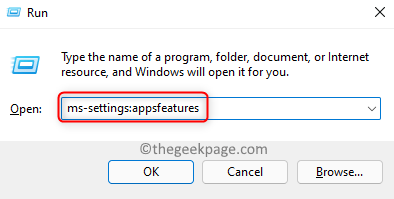
2. Sur cette page, faites défiler et localisez votre Microsoft Office ou Microsoft 365 Installation dans la liste des applications installées.
Clique sur le menu à trois points à l'extrémité droite de la boîte étiquetée avec Microsoft 365 et sélectionnez l'option Modifier.
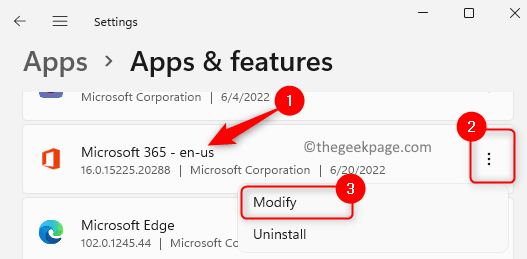
UN Contrôle de compte d'utilisateur L'invite apparaîtra devant vous, cliquez sur Oui.
3. Dans la fenêtre en demandant comment vous souhaitez réparer les programmes de bureau, choisissez le bouton radio à côté de Réparation rapide.
Ensuite, cliquez sur le Réparation bouton.
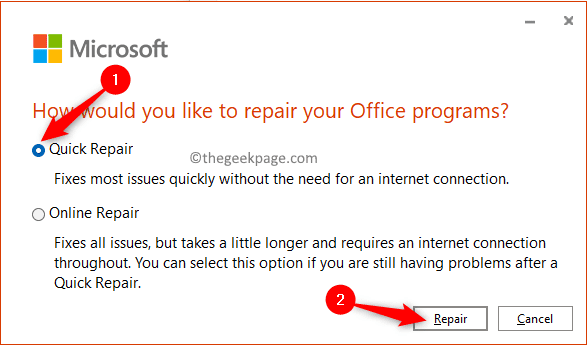
Vous verrez une fenêtre vous demandant si vous êtes prêt à démarrer le processus de réparation. Cliquer sur Réparation encore.

Attendez un certain temps jusqu'à l'exécution du processus de réparation et qu'il termine.
Après la réparation, redémarrage votre ordinateur et vérifiez si le problème est résolu.
4. Si l'erreur existe toujours, répétez toutes les étapes mentionnées ci-dessus, sauf que dans Étape 3 Choisissez le bouton radio à côté de Réparation en ligne et continuer avec le processus de réparation.
Vous aurez besoin d'une connexion Internet en cours d'exécution pour la réparation en ligne.
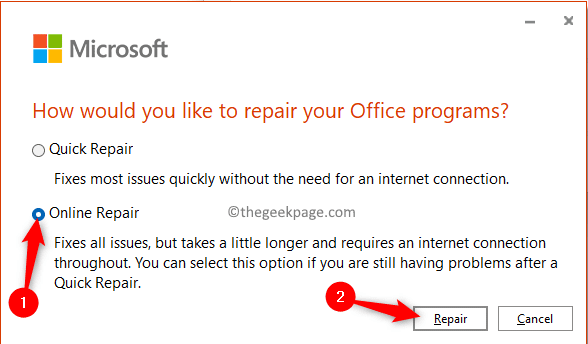
Fix 5 - Désactiver / désinstaller des programmes antivirus tiers
Après avoir essayé toutes les correctifs ci-dessus, si vous voyez toujours la connexion à Microsoft Exchange Inconvénient d'erreur dans Outlook, vous devez vérifier s'il y a un logiciel antivirus / sécurité tiers installé sur votre système qui interfère avec Outlook. Pour vérifier s'il s'agit d'un problème en raison du programme antivirus, essayez de désactiver ou de désinstaller des programmes de sécurité / antivirus tiers qui sont installés sur votre ordinateur. Après cela, vérifiez si cela a aidé à surmonter le message d'erreur et si Outlook est en mesure de communiquer avec Microsoft Exchange.
C'est ça!!
Merci d'avoir lu.
Nous espérons que cet article a été utile pour vous aider à résoudre cette erreur d'échange Microsoft avec Outlook sur votre PC Windows. Commentaire ci-dessous pour nous faire part du correctif qui a fonctionné pour vous.
- « Réinitialiser la barre d'outils d'accès rapide de l'explorateur de fichiers dans Windows 10/11
- Comment réparer aucun son lors du streaming sur des problèmes de contraction »

